win10关闭强制驱动签名的命令是什么 win10如何禁用强制驱动签名
更新时间:2023-08-28 10:33:34作者:skai
众所周知,我们的win10操作系统默认开启了强制驱动签名功能,虽然这个功能可以很好的保护我们的电脑安全,但是也会导致我们的一些软件无法安装运行的情况,因此我们许多小伙伴就想要关闭这个功能了,那么win10关闭强制驱动签名的命令是什么呢?接下来小编就带着大家一起来看看win10如何禁用强制驱动签名。
具体步骤如下:
1、首先按下键盘“Win+R”打开运行。
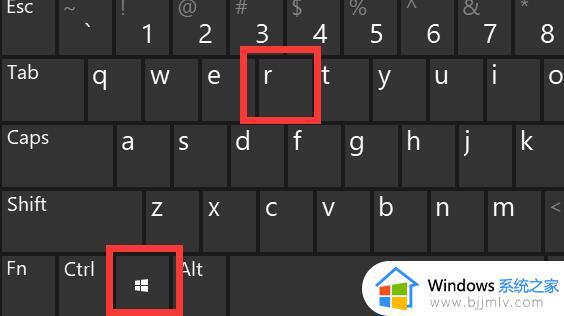
2、接着在其中输入“gpedit.msc”回车打开组策略。
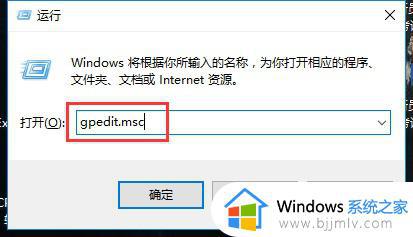
3、然后进入计算机配置下“用户配置”中的“管理模板”。
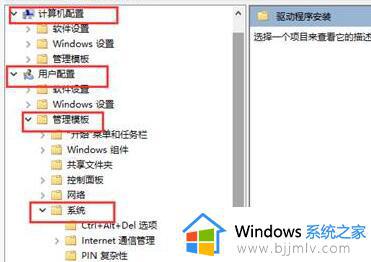
4、再打开“系统”下的“驱动程序安装”。
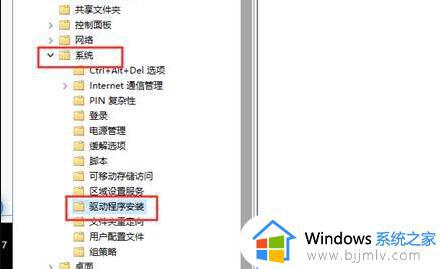
5、进入后,双击打开其中的“设备驱动程序的代码签名”。
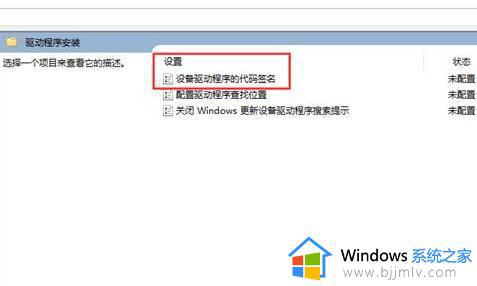
6、最后勾选“已启用”并将选项改成“忽略”再确定保存即可禁用强制签名。
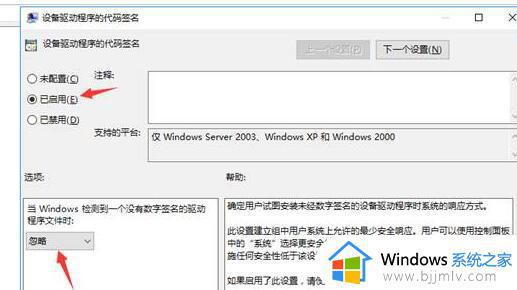
以上全部内容就是小编带给大家的win10禁用强制驱动签名方法详细内容分享啦,小伙伴们如果你们有需要的话就快点跟着小编一起来操作,希望本文可以有效的帮助到你。
win10关闭强制驱动签名的命令是什么 win10如何禁用强制驱动签名相关教程
- win10怎么禁用签名驱动功能 win10如何关闭电脑驱动强制签名
- win10强制签名禁用方法 win10怎么禁用驱动程序强制签名
- win10禁止驱动程序签名 windows10禁用驱动程序强制签名教程
- win10禁用驱动程序签名强制的方法 win10系统怎么禁用驱动程序签名强制
- win10如何永久禁用驱动程序强制签名 win10系统怎样禁用驱动强制签名
- win10禁用驱动强制签名详细步骤 win10禁用驱动程序强制签名怎么设置
- win10怎么启动驱动程序强制签名 win10如何开启强制驱动程序签名
- win10 禁用驱动签名如何操作 windows10禁用驱动签名的方法
- win10禁用数字驱动程序签名教程 怎么禁用win10数字驱动签名
- 禁用数字签名win10设置方法 如何禁用win10数字签名
- win10如何看是否激活成功?怎么看win10是否激活状态
- win10怎么调语言设置 win10语言设置教程
- win10如何开启数据执行保护模式 win10怎么打开数据执行保护功能
- windows10怎么改文件属性 win10如何修改文件属性
- win10网络适配器驱动未检测到怎么办 win10未检测网络适配器的驱动程序处理方法
- win10的快速启动关闭设置方法 win10系统的快速启动怎么关闭
win10系统教程推荐
- 1 windows10怎么改名字 如何更改Windows10用户名
- 2 win10如何扩大c盘容量 win10怎么扩大c盘空间
- 3 windows10怎么改壁纸 更改win10桌面背景的步骤
- 4 win10显示扬声器未接入设备怎么办 win10电脑显示扬声器未接入处理方法
- 5 win10新建文件夹不见了怎么办 win10系统新建文件夹没有处理方法
- 6 windows10怎么不让电脑锁屏 win10系统如何彻底关掉自动锁屏
- 7 win10无线投屏搜索不到电视怎么办 win10无线投屏搜索不到电视如何处理
- 8 win10怎么备份磁盘的所有东西?win10如何备份磁盘文件数据
- 9 win10怎么把麦克风声音调大 win10如何把麦克风音量调大
- 10 win10看硬盘信息怎么查询 win10在哪里看硬盘信息
win10系统推荐